
Pre väčšinu ľudí sú počítače Appleniečo z ríše fantázie, niečo zvláštne, nepochopiteľné a veľmi nepríjemné. Čiastočne sú takéto poznámky pravdivé, pretože notebooky a stolné počítače Apple sa veľmi líšia od bežných počítačov so systémom Windows. Novo razený používateľ systému Mac už v počiatočnej fáze upadá do strnulosti, keď čelí skutočnosti, že klávesnica nefunguje tak, ako predtým.
Nie je známe, či také drastickézmeny nenávisti Stevena Jobsa k produktom Microsoft alebo spoločnosti Apple ich predstavy o anatómii rúk, ale obvyklé klávesové skratky na ich počítačoch vyzerajú a fungujú trochu inak. V tomto materiáli čitateľ nájde odpovede na základné otázky, napríklad: „Prečo zmena rozloženia nefunguje?“; „Ako vyzerá kláves Option na počítači Mac?“ a ďalšie. Riešenie týchto a ďalších problémov je veľmi blízko, len je potrebné venovať istý čas nastavovaniu.

Klávesové skratky v počítačoch Apple nie sú nič mocsa líšia od Windows, s výnimkou zmeny rozloženia. To znamená, že všetky obvyklé kombinácie, ako napríklad: „kopírovať“, „vložiť“, „vrátiť späť“ na miesto, zmenili iba kláves modifikátora, namiesto Control sa použije príkaz. Command + C, Command + V a tak ďalej (čo je logické, pretože na to slúži príkaz, na vykonávanie príkazov).
Modifikačné klávesy sú často označené špeciálnymi znakmi:
názov | symbol | hodnota |
Velenie | ⌘ | Funkcie ako kláves Win, ktorý sa používa ako základ modifikátora. |
Posun | ⇧ | Vykonáva funkciu podobnú funkcii Windows. |
Možnosť | ⌥ | Vyžaduje alternatívne možnosti. |
Ovládanie | ⌃ | Používa sa v zložitých kombináciách. |
Zámok veľkých písmen | ⇪ | Môže byť použitý ako modifikátor po inštalácii Karabiner Elements a príkazy môžu byť priradené ručne, bez ohľadu na obmedzenia systému. |
Niektorí pokročilí používatelia počítačov Mac volajútento kľúč je čarovný, pretože takmer každá jeho funkcia otvára nové obzory v používaní počítača. Pre začiatočníkov stojí za to zistiť, kde je v počítači Mac kláves Option. Na moderných prenosných počítačoch a klávesniciach od spoločnosti Apple sa Option nachádza vedľa príkazových tlačidiel a je tu nápis Alt. Rovnaký Alt, ktorý pozná každý, kto si aspoň raz v živote sadol k modernej klávesnici. Aké možnosti poskytuje toto tlačidlo?
Prístup k ďalším informáciám na paneli nástrojov:
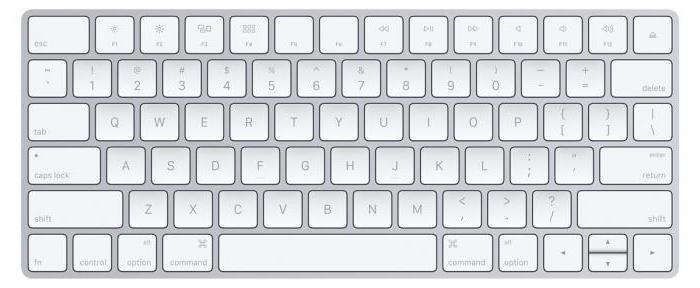
Rýchly prístup k nastaveniam a alternatívnym možnostiam:
Tlačidlo Možnosť vám tiež umožňuje zadávať alternatívne znaky, identické s Windows (platí pre tých, ktorí stále dávajú namiesto pomlčky pomlčku).

Priradenia klávesov Mac sa líšia odtí vo Windows, prišli na to. Teraz stojí za to pochopiť, ako sa rozloženie líši a ako ho opraviť. Áno, áno, správne, pretože Mac predvolene používa rozloženie klávesnice, ktoré je známe tým, ktorí používali písací stroj - ruský strojopis. Technická štruktúra písacieho stroja prinútila návrhárov, aby do horného radu klávesov vložili interpunkčné znamienka tak, aby sa navzájom nedotýkali, ale v počítači tento prístup iba spomaľuje rýchlosť písania, takže musíte okamžite zmeniť rozloženie . Toto sa deje jednoducho:
Teraz sú všetky kľúče späť na svojom mieste aaj keď sa gravírovanie na klávesnici nezhoduje so skutočnou funkciou tlačidiel, každý, kto je oboznámený s metódou slepého vstupu, bude po zmene rozloženia spokojný. Potom sa tiež vráti na svoje miesto písmeno E, ktoré mnohí dodnes používajú v tlači.

Najodbornejší zvyk všetkých používateľovWindows - Klávesová skratka Shift + Alt predstavuje veľký problém pre nováčikov vo svete jabĺk. Existujú dve možnosti riešenia problému: buď si zvyknite na novú kombináciu príkazu Command + medzerník (čo je anatomicky oveľa pohodlnejšie), alebo si nainštalujte Punto Switcher z Yandexu, ktorý vám umožní používať oba modifikátory súčasne na zmenu klávesnice rozloženie a tiež nesie veľa ďalších funkcií (napríklad automatická zmena jazyka bez použitia akejkoľvek kombinácie klávesov).
Ako vidíte z vyššie uvedeného materiálu, prechoddo vesmíru Apple nie je len potešením, ale aj množstvom ťažkostí spojených s určitými návykmi, ktoré si osvojíme pri používaní počítača. Je na kupujúcom, či si to potrpí a nastaví počítač, alebo sa odhlási a vráti sa späť do spoločnosti Microsoft, ale odmena vždy nasleduje po ťažkostiach a v prípade počítačov Mac to skutočne stojí za to. Ak si zvyknete na tento zvyk, môžete pochopiť, že klávesové skratky sú logickejšie a pohodlnejšie ako v systéme Windows. Kláves Option na Macu je skutočne kúzelný a notoricky známy Alt sa mu nepáči.


























